نحوه ایجاد ایمیل در مایکروسافت اوتلوک
در صورتیکه سرویس هاست خریداری کرده اید و جهت ارسال و دریافت ایمیل ها از وب میل استفاده می کنید، امکان استفاده از نرم افزار مایکروسافت اوتلوک را خواهید داشت.
استفاده از این نرم افزار به شما سرعت بیشتری در ارسال و دریافت ایمیل ها خواهد داد، همچنین در صورت استفاده از این نرم افزار، ایمیل های دریافتی به صورت آرشیو روی سیستم شما ذخیره شده و فضایی از حجم هاست شما اشغال نمی شود.
در مرحله بعد پس از فعال شدن گزینه Next بر روی آن کلیک نمایید.
هم اکنون مانند تصویر زیر پیش بروید:
در صفحه بعد گزینه Manually configure server settings or additional server types را فعال کنید و برروی دکمه Next بزنید.
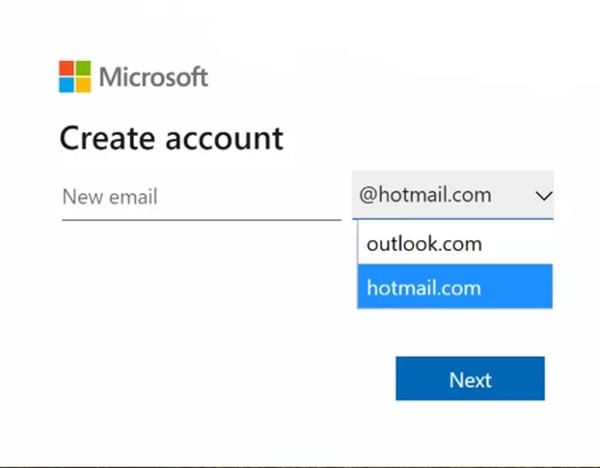
در صفحه باز شده مانند شکل زیر در قسمت Your Name نام خود، در قسمت E-mail Address آدرس کامل ایمیل خود که قبلا آن را در کنترل پنل هاست ایجاد کرده اید، وارد کنید.
توجه داشته که ایمیل وارد شده در اوتلوک می بایست از قبل در کنترل پنل هاست در بخش ایمیل اکانت، ایجاد شده و برای آن پسورد داشته باشید.
در قسمت Incoming mail server و Outgoing mail server، هر دو بصورت mail.your domain تکمیل شوند، برای مثال اگر نام دامنه شما webaran.com است در این دو قسمت mail.webaran.com را وارد می کنید.
در قسمت بعدی: Logon Information، یوزرنیم شما همان آدرس کامل ایمیل و پسورد شما، همان پسوردی است که قبلا در کنترل پنل هاست در بخش ایمیل ها ساخته اید، روی گزینه Remember Password کلیک کنید و سپس کلید More Settings را بفشارید.
گزینه Outgoing Server را انتخاب کرده و تیک گزینه های نشان داده شده را بزنید.
در مرحله بعد گزینه Advanced را انتخاب نمایید.
در صفحه بعدی مانند شکل زیر، تنظیمات مربوط به Incoming server که می بایست روی پورت 110 و Outgoing server روی پورت 25 و یا 587 واقع شود را انجام دهید.
توجه نمایید که برای بعضی شرکت های سرویس دهنده اینترنت، پورت 25 و برای بعضی دیگر مانند داتک و شاتل پورت 587 آزاد است. بنابراین یکبار با پورت 25 و بار دیگر با پورت 587 Outgoing server را تست کنید.
گزینه Use the following type of encrypted connection را روی none قرار دهید.
زمان مربوط به Server timeout را با کلیک به سمت راست بیشتر نمایید. روی کلید Ok کلیک نمایید.
پس از زدن کلید Ok به صفحه قبلی مانند شکل زیر هدایت می شوید. در این صفحه اینبار برروی گزینه Test Account Settings کلیک نمایید.
در صفحه بعد دو تاییدیه یکی بابت دریافت و دیگری بابت ارسال مشاهده خواهید کرد که نشاندهنده آنست که Send و Recive ایمیل شما توسط برنامه اوتلوک چک شده است و هم اکنون شما قادر هستید با استفاده از این برنامه از ایمیل خود استفاده کنید.
به صفحه قبلی باز می گردید، جهت تکمیل مراحل فوق، مانند شکل زیر کلید Finish را بفشارید.
مراحل ایجاد حساب مایکروسافت و ایمیل اوتلوک
مراجعه به وبسایت اوتلوک:
ابتدا مرورگر وب خود را باز کرده و به وبسایت رسمی اوتلوک به آدرس Outlook.com بروید. این وبسایت دروازه اصلی شما برای دسترسی به خدمات ایمیل مایکروسافت است.
شروع فرآیند ثبتنام:
در صفحه اصلی اوتلوک، به دنبال گزینهای مانند "ایجاد حساب رایگان" (Create free account) یا "ثبتنام" (Sign up) بگردید و روی آن کلیک کنید. این گزینه معمولاً به وضوح در صفحه نمایش داده میشود.
وارد کردن آدرس ایمیل مورد نظر:
در این مرحله، از شما خواسته میشود که یک آدرس ایمیل جدید برای خود انتخاب کنید. میتوانید از نام، نام خانوادگی یا ترکیبی از حروف و اعداد استفاده کنید.
همچنین، میتوانید پسوند ایمیل را انتخاب کنید، که معمولاً @outlook.com یا @hotmail.com است. پس از وارد کردن آدرس مورد نظر، روی "بعدی" (Next) کلیک کنید.
ایجاد رمز عبور قوی:
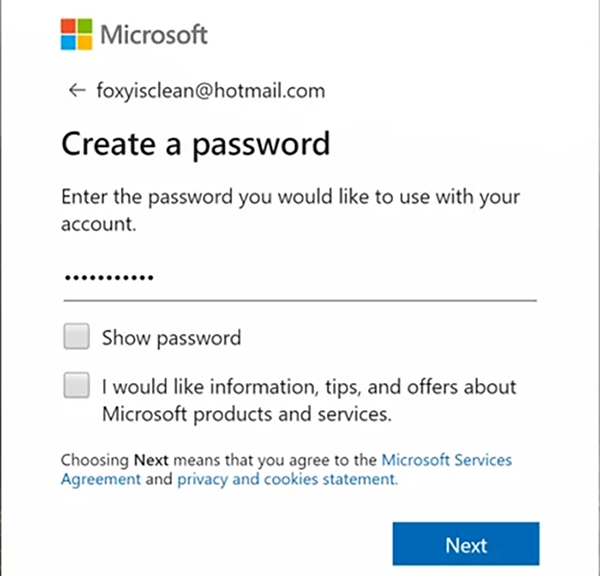
یک رمز عبور قوی و منحصر به فرد برای حساب خود انتخاب کنید. رمز عبور باید شامل ترکیبی از حروف بزرگ و کوچک، اعداد و نمادها باشد تا امنیت حساب شما تضمین شود.
پس از وارد کردن رمز عبور، روی "بعدی" کلیک کنید.
وارد کردن اطلاعات شخصی:
در این مرحله، باید اطلاعات شخصی خود مانند نام، نام خانوادگی و تاریخ تولد را وارد کنید. این اطلاعات برای تأیید هویت شما و بازیابی حساب در صورت لزوم استفاده میشوند.
پس از تکمیل این بخش، روی "بعدی" کلیک کنید.
تأیید هویت (CAPTCHA):
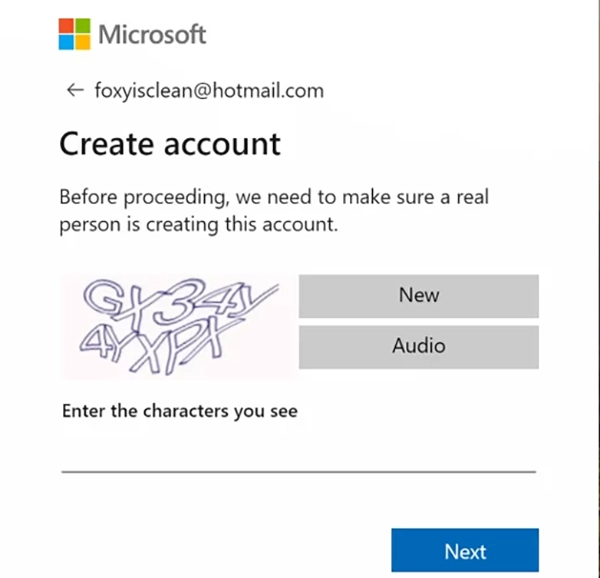
برای اطمینان از اینکه شما یک ربات نیستید، مایکروسافت ممکن است از شما بخواهد یک کد CAPTCHA را وارد کنید یا یک پازل تصویری را حل کنید. این مرحله برای جلوگیری از ایجاد حسابهای جعلی طراحی شده است.
تکمیل ثبتنام:
پس از اتمام مراحل فوق و تأیید هویت، حساب ایمیل اوتلوک شما با موفقیت ایجاد میشود و میتوانید وارد صندوق ورودی خود شوید و شروع به ارسال و دریافت ایمیل کنید.
نکات مهم:
امنیت رمز عبور: همیشه از رمز عبورهای پیچیده و منحصر به فرد استفاده کنید و آنها را با کسی به اشتراک نگذارید.
اطلاعات بازیابی: حتماً اطلاعات بازیابی حساب مانند شماره تلفن یا ایمیل پشتیبان را تنظیم کنید تا در صورت فراموشی رمز عبور بتوانید به راحتی حساب خود را بازیابی کنید.
نصب نرمافزار اوتلوک: اگر میخواهید از نرمافزار دسکتاپ اوتلوک استفاده کنید، میتوانید آن را از وبسایت مایکروسافت دانلود و نصب کنید و سپس با استفاده از اطلاعات حساب جدید خود وارد شوید.
خلاصه مراحل
برای ساخت یک ایمیل در مایکروسافت اوتلوک، شما نیاز به ایجاد یک حساب مایکروسافت دارید. این فرآیند شامل چند گام ساده است:
دسترسی به وبسایت: به Outlook.com مراجعه کنید.
شروع ثبتنام: گزینه "ایجاد حساب رایگان" را انتخاب کنید.
انتخاب نام کاربری و رمز عبور: آدرس ایمیل دلخواه خود را انتخاب کرده و یک رمز عبور قوی برای آن تعیین کنید.
تکمیل اطلاعات: اطلاعات شخصی اولیه مانند نام و تاریخ تولد را وارد کنید.
تأیید نهایی: مراحل امنیتی (مانند CAPTCHA) را تکمیل کنید.
با انجام این مراحل، حساب ایمیل اوتلوک شما فعال شده و میتوانید از آن برای ارسال و دریافت پیامها استفاده کنید. این حساب به شما امکان دسترسی به سایر خدمات مایکروسافت را نیز میدهد.
مزایای کلیدی استفاده از مایکروسافت اوتلوک
- مدیریت یکپارچه ایمیلها:
صندوق ورودی متمرکز: اوتلوک به شما امکان میدهد تا چندین حساب ایمیل (مانند جیمیل، یاهو، و ایمیلهای هاستینگ) را در یک مکان واحد مدیریت کنید. این ویژگی باعث میشود نیازی به جابجایی بین پلتفرمهای مختلف نداشته باشید.
سازماندهی پیشرفته: با استفاده از پوشهها، دستهبندیها، قوانین (Rules) و پرچمگذاری (Flags)، میتوانید ایمیلهای خود را به بهترین شکل ممکن سازماندهی کنید و به سرعت به پیامهای مهم دسترسی پیدا کنید.
افزایش سرعت و کارایی:
⚡ دسترسی آفلاین: ایمیلهای شما به صورت محلی روی سیستم ذخیره میشوند، بنابراین حتی بدون اتصال به اینترنت نیز میتوانید به پیامهای قدیمی دسترسی داشته باشید، آنها را بخوانید و پیشنویس ایمیلهای جدید را آماده کنید.
🚀 سرعت بالا: نرمافزار دسکتاپ Outlook معمولاً سرعت بالاتری در بارگذاری و مدیریت ایمیلها نسبت به وبمیلها دارد، به خصوص زمانی که حجم زیادی از ایمیلها را مدیریت میکنید.صرفهجویی در فضای هاستینگ:
آرشیو محلی: با ذخیره ایمیلها روی سیستم خود، فضای ذخیرهسازی هاستینگ شما اشغال نمیشود. این موضوع برای کسانی که فضای هاست محدودی دارند، بسیار مفید است.
یکپارچگی با سایر ابزارهای مایکروسافت:
تقویم (Calendar): اوتلوک دارای یک تقویم داخلی قدرتمند است که به شما امکان میدهد رویدادها، جلسات و قرار ملاقاتها را برنامهریزی و مدیریت کنید. این تقویم میتواند با سایر تقویمها همگامسازی شود. وظایف (Tasks): میتوانید لیست وظایف خود را ایجاد و پیگیری کنید و آنها را به ایمیلها یا رویدادهای تقویم مرتبط سازید.
یادداشتها (Notes): برای ثبت سریع ایدهها و اطلاعات مهم، میتوانید از بخش یادداشتها استفاده کنید.
مخاطبین (Contacts): مدیریت جامع مخاطبین با امکان افزودن جزئیات کامل برای هر فرد.
همگامسازی با OneDrive و Office 365: اوتلوک به خوبی با سرویسهای ابری مایکروسافت مانند OneDrive و سایر برنامههای Office 365 (مانند Word، Excel، PowerPoint) یکپارچه میشود که اشتراکگذاری فایلها و همکاری را آسانتر میکند.امنیت و قابلیتهای پیشرفته:
- امنیت بالا: مایکروسافت به طور مداوم Outlook را با بهروزرسانیهای امنیتی تقویت میکند تا از حساب شما در برابر بدافزارها، فیشینگ و اسپم محافظت کند.
- جستجوی قدرتمند: قابلیت جستجوی پیشرفته به شما کمک میکند تا به سرعت ایمیلها، مخاطبین یا رویدادهای خاص را پیدا کنید.
- قابلیت شخصیسازی: اوتلوک امکانات زیادی برای شخصیسازی ظاهر و عملکرد خود دارد تا بتوانید آن را مطابق با نیازهای خود تنظیم کنید.
با توجه به این مزایا، Outlook میتواند ابزاری بسیار کارآمد برای مدیریت ارتباطات و سازماندهی کارهای روزمره شما باشد.

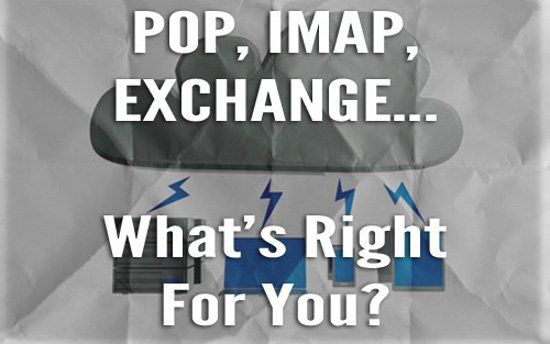

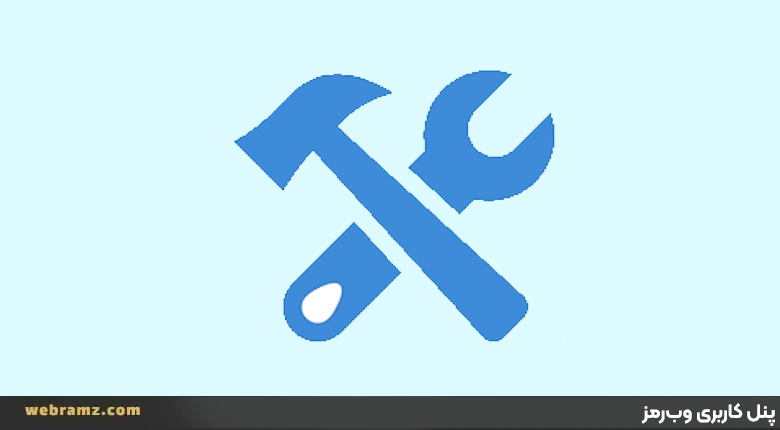
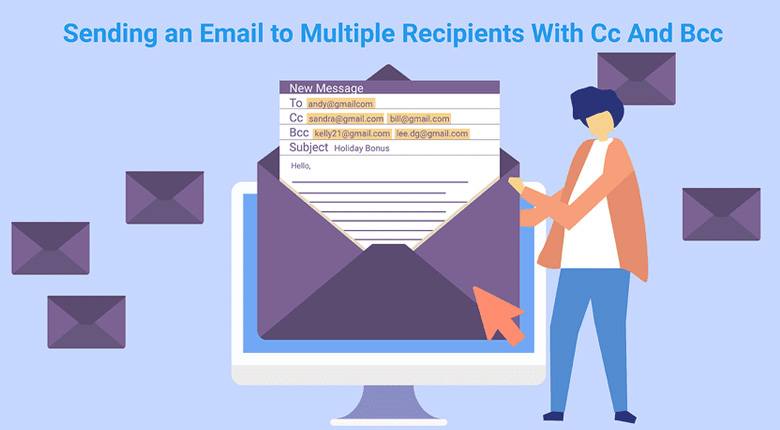







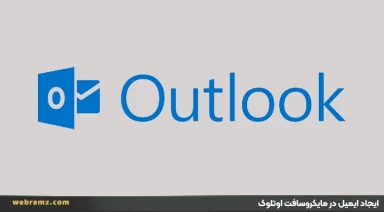
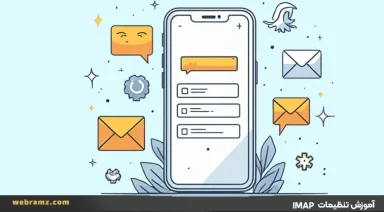














































دیدگاهتان را بنویسید